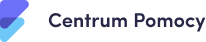Zakładka Pracownicy w menu głównym aplikacji służy do dodawania kolejnych osób pracujących w podmiocie leczniczym.
Dodawanie pracowników
Aby dodać kolejnego pracownika wystarczy kliknąć w przycisk [ZAPROŚ PRACOWNIKA] w prawym górnym rogu.
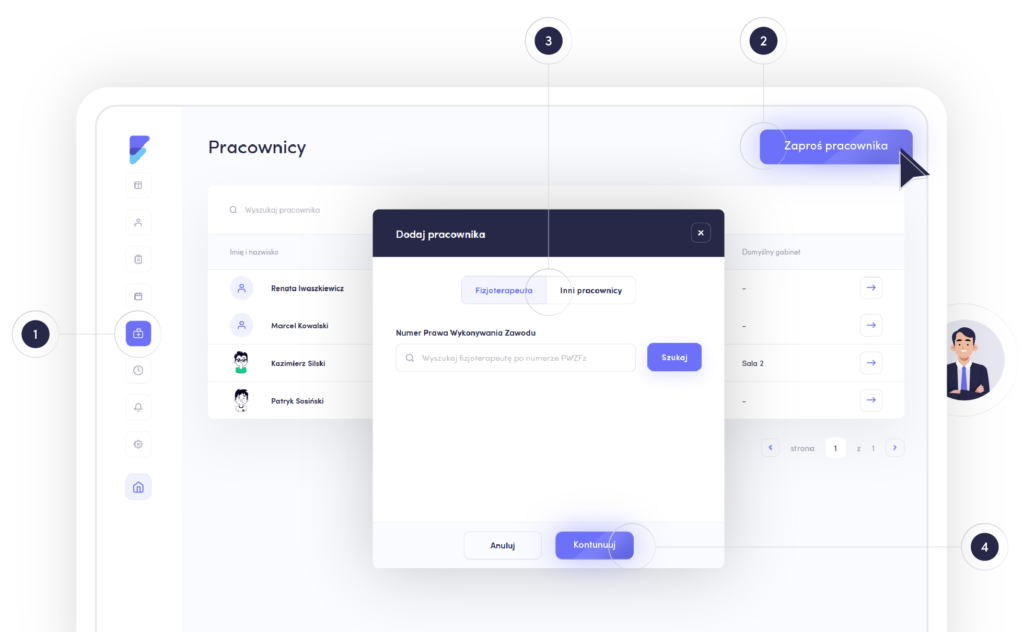
Na początku należy określić czy zapraszany pracownik jest fizjoterapeutą [FIZJOTERAPEUTA], czy też innym pracownikiem podmiotu [INNI PRACOWNICY].
Fizjoterapeuta
Jeśli chcesz dodać fizjoterapeutę należy wyszukać go wpisując w oknie numer Prawa wykonywania zawodu fizjoterapeuty, a następnie kliknąć [SZUKAJ]. Po wybraniu z listy właściwego fizjoterapeuty przejść dalej klikając przycisk [KONTYNUUJ].
Następnie wskazujemy dodatkowe informacje:
- role pełnione w ramach podmiotu, gdzie poza obowiązkowym polem Fizjoterapeuta, można wybrać również Pracownik administracji oraz Administrator.
- domyślny gabinet, który będzie wyświetlał się podczas dodawania wizyty dla tego pracownika automatycznie.
- kolor w kalendarzu.
Gdy powyższe czynności zostały zakończone, należy kliknąć w przycisk [KONTYNUUJ] aby przejść do ostatniego kroku. W tym miejscu należy wprowadzić hasło autoryzujące do zaproszenia. Hasło, które utworzysz będzie wymagane tylko raz – podczas akceptowania zaproszenia przez danego pracownika w celu jego bezpiecznej weryfikacji. Zalecamy przekazanie go pracownikowi w bezpieczny sposób np. SMS, podczas rozmowy telefonicznej lub osobiście.
Po wprowadzeniu odpowiednich danych, zapraszamy współpracownika przyciskiem [ZAPROŚ DO APLIKACJI].
Na podany przez fizjoterapeutę e-mail w Krajowym Rejestrze Fizjoterapeutów zostanie nadesłany mail z zaproszeniem, którego akceptacja poprowadzi go do dołączenia do Twojego podmiotu.
Fizjoterapeuta aby się zalogować do aplikacji Finezjo musi posiadać konto na platformie Bezpieczne Logowanie, aby utworzyć konto należy wejść na stronę logowanie.kif.info.pl/register – jest to platforma stworzona dla Fizjoterapeutów i tylko przez nią jest dostęp do Finezjo, Portalu Fizjoterapeuty oraz Znajdź Fizjoterapeutę.
Jeśli Fizjoterapeuta posiada już konto na platformie Bezpieczne Logowanie, wystarczy że w otrzymanym mailu z zaproszeniem kliknie w przycisk [Dołącz teraz]. Zostanie automatycznie przeniesiony na stronę logowania.
W tej zakładce możemy również edytować dane pracowników [EDYTUJ DANE] lub usunąć pracownika z podmiotu [USUŃ PRACOWNIKA].
Inny pracownik podmiotu
Jeśli chcesz dodać innego pracownika, przykładowo pracownika administracyjnego lub innego specjalistę, wyślij mu zaproszenie do aplikacji ówcześnie podając jego adres e-mail, zdefiniuj rolę uprawnień oraz (opcjonalnie) przypisz domyślny gabinet i wybierz kolor z którym ten pracownik będzie łączony w kalendarzu.
Gdy powyższe czynności zostały zakończone, należy kliknąć w przycisk [KONTYNUUJ] aby przejść do ostatniego kroku. W tym miejscu należy wprowadzić hasło autoryzujące do zaproszenia. Hasło, które utworzysz będzie wymagane tylko raz – podczas akceptowania zaproszenia przez danego pracownika w celu jego bezpiecznej weryfikacji. Zalecamy przekazanie go pracownikowi w bezpieczny sposób np. SMS, podczas rozmowy telefonicznej lub osobiście.
Po wprowadzeniu odpowiednich danych, zapraszamy współpracownika przyciskiem [ZAPROŚ].
Na podany adres e-mail zostanie nadesłany mail z zaproszeniem, którego akceptacja poprowadzi go do dołączenia do Twojego podmiotu.
W tej zakładce możemy również edytować dane pracowników [EDYTUJ DANE] lub usunąć pracownika z podmiotu [USUŃ PRACOWNIKA].
Usuwanie pracowników
Po usunięciu pracownik nie będzie miał już możliwości dostępu do danych podmiotu leczniczego. Usunięcie pracownika nie jest równoznaczne z utratą danych wygenerowanych przez pracownika w systemie. Natomiast sam pracownik traci dostęp do danych zgromadzonych przez podmiot.
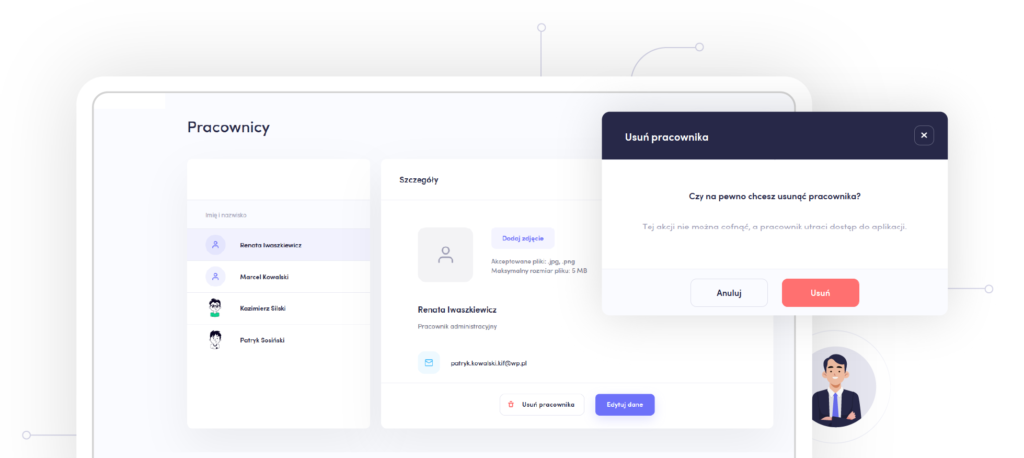
Uprawnienia
Administrator podmiotu, może ustalić dla każdego pracownika indywidualny wgląd w dane podmiotu. Aktualnie w ramach aplikacji Finezjo dostępne są cztery typy kont, których pełny opis znajduje się na stronie pomoc.finezjo.pl/temat/role-uzytkownikow-aplikacji-finezjo
Aby edytować rolę pracownikowi który jest już zaproszony do aplikacji należy wejść jako administrator w zakładkę „Pracownicy” następnie wybrać pracownika któremu chcemy zmienić uprawnienie, kliknąć „Edytuj dane” i wybrać z okna „Role” właściwie uprawnienia. Po dokonaniu zmian konieczne jest kliknięcie „Zapisz zmiany”, użytkownik któremu edytowaliśmy dane po odświeżeniu okna przeglądarki lub przy ponownym zalogowaniu będzie widział dokonane zmiany.
Fizjoterapeuta
Dla Fizjoterapeutów, administrator może wybrać jedną z dwóch opcji dotyczącą dostępu do kart pacjentów bezpośrednio w zakładce Pacjenci:
- wgląd w karty tylko swoich pacjentów,
- wgląd w karty wszystkich pacjentów podmiotu leczniczego.
Pierwsza opcja oznacza, że Fizjoterapeuta będzie w zakładce Pacjenci widział tylko te osoby dla których prowadził wizytę lub ma umówioną wizytę z tym pacjentem. Pozostałe karty pacjenta będą w tej zakładce ukryte, jednak w dalszym ciągu pozostanie możliwość umówienia wizyty dla pacjenta który nie widnieje w tej zakładce. W tym celu Fizjoterapeuta podczas umawiania wizyty musi wybrać opcję „Istniejący pacjent” i podać imię/nazwisko lub numer PESEL pacjenta.
Druga opcja to wgląd we wszystkie karty pacjentów dostępne w ramach podmiotu leczniczego. Oznacza to, że pracownik będzie w zakładce Pacjenci widział wszystkich pacjentów którzy mają utworzoną kartę pacjenta w danym podmiocie.
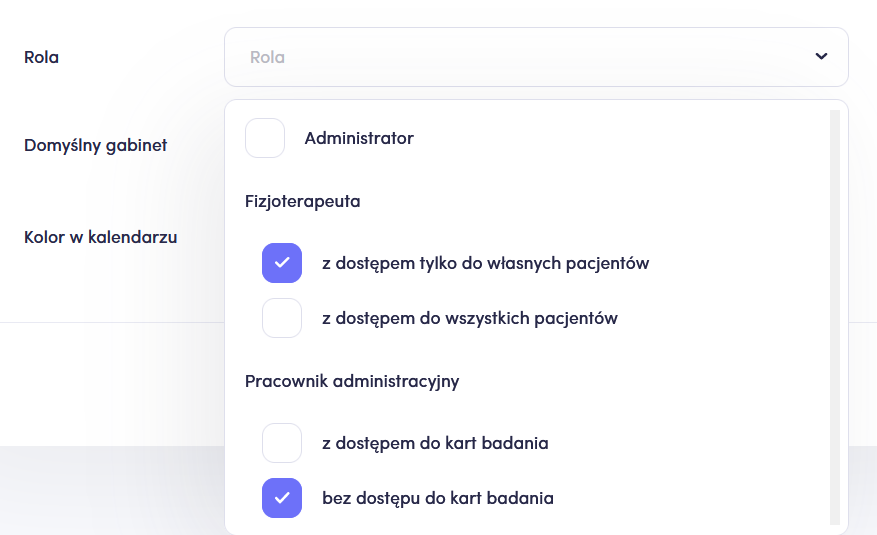
Pracownik administracyjny
Dla Pracownika administracyjnego, administrator może wybrać jedną z dwóch opcji dotyczącą dostępu do kart badania:
- z dostępem do kart badania,
- bez dostępu do kart badania.
Pierwsza opcja oznacza, że pracownik będzie miał wgląd w dokumentację medyczną danego pacjenta. Będzie mógł wejść w karty badania Fizjoterapeuty oraz Innego specjalisty. Będzie także posiadał uprawnienie do generowania raportów na podstawie kart badania oraz do wysyłania zaleceń do pacjenta.
Druga opcja oznacza, że pracownik nie będzie widział żadnej karty badania oraz nie będzie mógł generować raportów ani zaleceń.
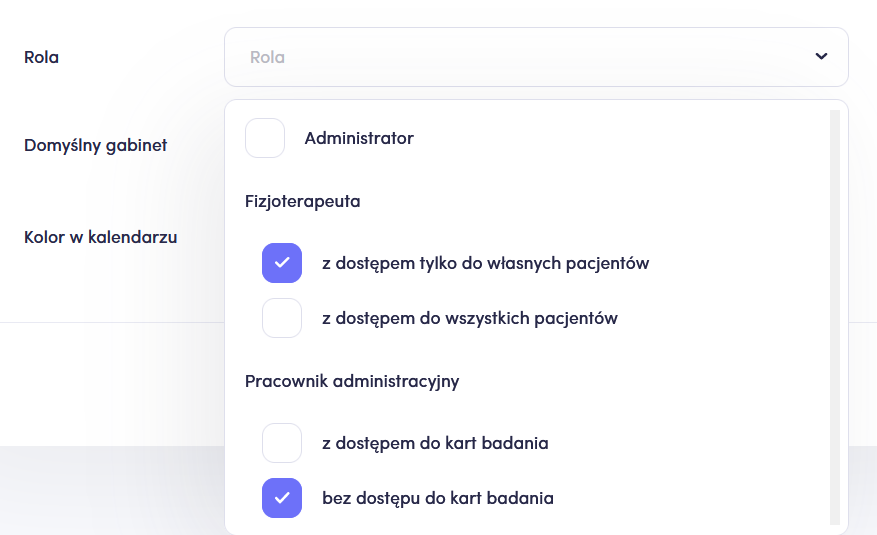
Edycja danych pracownika
Aby edytować dane pracownikowi który jest już zaproszony do aplikacji należy wejść jako administrator w zakładkę „Pracownicy” następnie wybrać pracownika któremu chcemy zmienić uprawnienie i kliknąć „Edytuj dane”.
Niektóre dane nie podlegają zmianie i są automatycznie pobierane z Krajowego Rejestru Fizjoterapeutów (w przypadku Fizjoterapeutów) lub zostały podane podczas rejestracji (w przypadku Innych osób). Chęć zmiany takich danych należy zgłosić na adres [email protected]
Pozostałe pole możliwe do edycji to:
- Rola;
- Domyślny gabinet;
- Kolor w kalendarzu;
- Miejsce świadczeń;
Po dokonaniu zmian konieczne jest kliknięcie „Zapisz zmiany”, użytkownik któremu edytowaliśmy dane po odświeżeniu okna przeglądarki lub przy ponownym zalogowaniu będzie widział dokonane zmiany.
Hasło do zaproszenia
Osoba z uprawnieniami administratora, zapraszając pracownika do podmiotu nadaje hasło zabezpieczające zaproszenie.
Hasło definiowane jest na ostatnim kroku procesu zapraszania pracownika, tuż przed wysłaniem zaproszenia na adres mailowy zapraszanej osoby, bez podania hasła nie ma możliwości zaproszenia nowego użytkownika.

Administrator powinien po utworzeniu hasła przekazać go pracownikowi w bezpieczny sposób np. SMS, podczas rozmowy telefonicznej lub osobiście.
Pracownik który otrzymał zaproszenie musi podać hasło aby przyjąć zaproszenie do podmiotu – jest to wymagane i konieczne aby dołączyć do danej placówki w Finezjo.
Hasło będzie wymagane tylko raz – podczas akceptowania zaproszenia przez danego pracownika w celu jego bezpiecznej weryfikacji.